MP3īs umwandeln
Wenn sich im Internet etwas um Musik dreht, dann meistens um Mp3, weil dies nun mal das Format für Musik im Internet überhaupt ist. Alles, was Du am Anfang dafür an Software und Hilfestellungen brauchst wird Dir auf dieser Seite näher gebracht.
- Winamp (Mp3-Player)
- Mp3 in Wav (bzw auf CD)
- Wav (CD) in Mp3
1. Winamp (Mp3-Player)
 Als aller erstes braucht man einen Mp3-Player. Es gibt mittlerweile sehr viel, aber trotzdem nur einen wirklichen, den Winamp. Er ist praktisch Standard, hat einen sehr großen Funktionsumfang und wird ständig erweitert. Insofern kan man ihn uneingeschränkt empfehlen. Wer ihn haben will, klickt einfach auf den Screenshot um ihn sich downzuloaden. Diese Anleitung b
ezieht sich auf den Winamp in der Version 2.XX. Der 3er ist vom Funktionsumfang her besser, aber ist in der Bedienung langsamer. Daher empfehle ich, eine 2er Version zu installieren.
Als aller erstes braucht man einen Mp3-Player. Es gibt mittlerweile sehr viel, aber trotzdem nur einen wirklichen, den Winamp. Er ist praktisch Standard, hat einen sehr großen Funktionsumfang und wird ständig erweitert. Insofern kan man ihn uneingeschränkt empfehlen. Wer ihn haben will, klickt einfach auf den Screenshot um ihn sich downzuloaden. Diese Anleitung b
ezieht sich auf den Winamp in der Version 2.XX. Der 3er ist vom Funktionsumfang her besser, aber ist in der Bedienung langsamer. Daher empfehle ich, eine 2er Version zu installieren.
Weiter Infos zum Winamp gibt es unter:www.winamp.com
Zudem könnt Ihr Euch hier mein Lieblings-Skin Luminosity für den Winamp runterladen. Einfach dazu auf die Grafik klicken:

3. Mp3 in Wav (bzw auf CD)
Natürlich ist es sicher spannend, sich aus ein paar Mp3Files einen CD-Sampler zusammen zustellen. Grundsätzlich erlaubt jede CD-Brenner-Software die Funktion, aus Wav-Files eine Audio-CD zu brennen. Da dies bei der CD-Brenner Software auch meistens sehr gut erklärt ist, gehe ich daruf nicht ein. Bleibt also nur noch der Schritt, wie man aus Mp3-Files einen Wav-File macht. Dazu braucht man gar kein neues Programm, der Player Winamp hat bereits diese Funktion. Wenn der Player geöffnet ist, drückst Du einfach die Taste: STRG - P In dem sich dann öffnenden Fenster wählst Du den Reiter Audio I/O. Danach müßtest Du folgendes Fenster auf deinem Bildschirm haben:
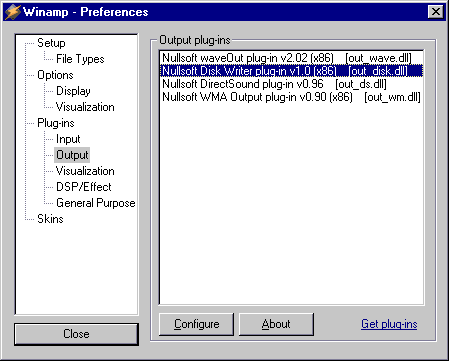 Bei dem Punkt Output Plug-Ins wählst Du jetzt wie auf dem Screenshot das Plug-In Nullsoft Disk Writer Plug-In. Unter dem Menupunkt Configure kannst Du das Verzeichnis wählen, unter dem deine Wav-Files abgespeichert werden sollen. Jetzt klickst Du nur noch auf OK, drückst Play und der Song wird konvertiert. Hören kannst Du ihn dabei nicht, weil das Konvertieren auch viel schneller geht, als das abspielen. Um deinen Player wieder auf abspielen einzustellen wählst Du als Plug-In einfach Nullsoft WaveOut Plug-In.
Ein Problem tritt jetzt aber erst auf: Die meisten Songs sind unterschiedlich laut, was, wenn man sie hintereinander anhört, unangenehm auffällt. Um dies zu vermeiden muß man die Songs beim Konvertieren einheitlich aussteuern. Dies müßten viele von Euch noch von euren Audio-Tape-Aufnahmen her kennen. Mit folgenden Anleitung sollte das Aussteuern für Euch kein Problem sein:
Das Aussteuerungs-Segment von Winamp selber ist meiner Meinung nach nicht sehr gut. Dazu gibt es wesentlich bessere. Das meiner Meinung nach beste bitte ich Euch hier zum download an. Dazu einfach auf den Screenshot klicken.
Bei dem Punkt Output Plug-Ins wählst Du jetzt wie auf dem Screenshot das Plug-In Nullsoft Disk Writer Plug-In. Unter dem Menupunkt Configure kannst Du das Verzeichnis wählen, unter dem deine Wav-Files abgespeichert werden sollen. Jetzt klickst Du nur noch auf OK, drückst Play und der Song wird konvertiert. Hören kannst Du ihn dabei nicht, weil das Konvertieren auch viel schneller geht, als das abspielen. Um deinen Player wieder auf abspielen einzustellen wählst Du als Plug-In einfach Nullsoft WaveOut Plug-In.
Ein Problem tritt jetzt aber erst auf: Die meisten Songs sind unterschiedlich laut, was, wenn man sie hintereinander anhört, unangenehm auffällt. Um dies zu vermeiden muß man die Songs beim Konvertieren einheitlich aussteuern. Dies müßten viele von Euch noch von euren Audio-Tape-Aufnahmen her kennen. Mit folgenden Anleitung sollte das Aussteuern für Euch kein Problem sein:
Das Aussteuerungs-Segment von Winamp selber ist meiner Meinung nach nicht sehr gut. Dazu gibt es wesentlich bessere. Das meiner Meinung nach beste bitte ich Euch hier zum download an. Dazu einfach auf den Screenshot klicken.
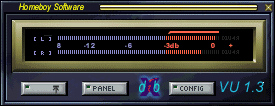 Um dieses Plug-In zu installieren, mußt Du ersteinmal den Zip-File ins Verzeichnis .../Winamp/Plugins/ entpacken. Danach wieder die TastenkombinationSTRG-P drücken und diesmal den Reiter Visualization wählen. Dann den Eintrag Homeboy Software Digital VU-Meter wählen, auf OK klicken und schon hast Du eine schöne Aussteuerungsanzeige, ähnlcih wie an jedem Audio-Tape-Deck.
Um dieses Plug-In zu installieren, mußt Du ersteinmal den Zip-File ins Verzeichnis .../Winamp/Plugins/ entpacken. Danach wieder die TastenkombinationSTRG-P drücken und diesmal den Reiter Visualization wählen. Dann den Eintrag Homeboy Software Digital VU-Meter wählen, auf OK klicken und schon hast Du eine schöne Aussteuerungsanzeige, ähnlcih wie an jedem Audio-Tape-Deck.
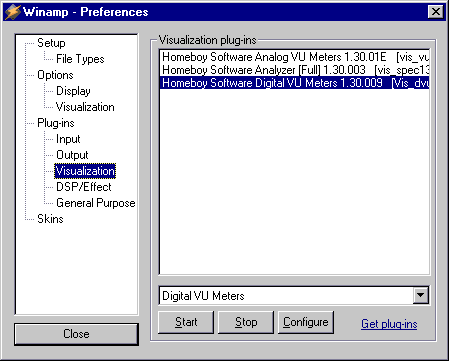 Das Plug-In selber beinhaltet noch einige andere Varianten, welche Du ruhig auch einmal ausprobieren kannst. Die Output-Lautstärke veränderst Du übrigens mit dem Lautstärkeregler am Equalizer. Der am Player selber hat für die Disk-Write-Funktion keine Auswirkung. Der Regler am Equalizer hat allerdings eine gewisse Verzögerung.
Das Plug-In selber beinhaltet noch einige andere Varianten, welche Du ruhig auch einmal ausprobieren kannst. Die Output-Lautstärke veränderst Du übrigens mit dem Lautstärkeregler am Equalizer. Der am Player selber hat für die Disk-Write-Funktion keine Auswirkung. Der Regler am Equalizer hat allerdings eine gewisse Verzögerung.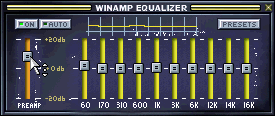 So, jetzt müßte Eurem eigenen CD-Sampler ja eigentlich nichts mehr im Wege stehen.
So, jetzt müßte Eurem eigenen CD-Sampler ja eigentlich nichts mehr im Wege stehen.
3. Wav (CD) in Mp3
Es ist sicherlich nicht nur spannend, sich Mp3s auf CD zu brennen, sondern auch seine CDs als Mp3s auf dem Computer gespeichert zu haben. Es gibt dazu Programme, die alles in einem erledigen, ich empfehle Euch, in zwei Schritten vorzugehen, nämlich zuerst die CD-Tracks in Wav-Files abzuspeichern und danach die Wav-Dateien zu encodieren, sprich in Mp3-Files umzuwandeln. Als erstes möchte ich Euch ein Programm empfehlen, mit dem das Auslesen von CD-Tracks und Umwandeln in Wav-Dateien kinderleicht ist. Es handelt sich dabei um das Shareware-Program WinDAC32. Zum Downloaden klickt ihr einfach auf den Screenshot.
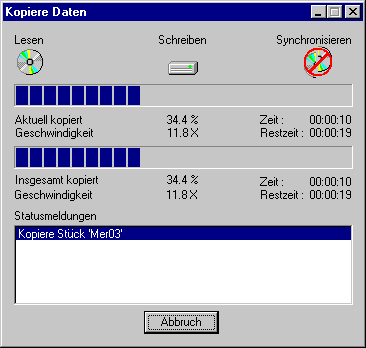 Da dem Programm eine ausreichend ausfürliche Anleitung auf Deutsch beigepackt ist, brauche ich hier nicht näher auf das Programm einzugehen.Weitere Infos zu diesem Programm bekommst Du unter www.windac.de
Nachdem Du jetzt mit WinDac deine Wav-Files erzeugt hast, kann es ja durchaus sein, das Du die Wav-Files nocheinmal bearbeiten möchtest (Stücke früher aus- oder einblenden, Teile rausschneiden etc). Dafür empfehle ich das Shareware-Programm Goldwave. Du kannst es dir downloaden, indem Du auf den Screenshot klickst.
Da dem Programm eine ausreichend ausfürliche Anleitung auf Deutsch beigepackt ist, brauche ich hier nicht näher auf das Programm einzugehen.Weitere Infos zu diesem Programm bekommst Du unter www.windac.de
Nachdem Du jetzt mit WinDac deine Wav-Files erzeugt hast, kann es ja durchaus sein, das Du die Wav-Files nocheinmal bearbeiten möchtest (Stücke früher aus- oder einblenden, Teile rausschneiden etc). Dafür empfehle ich das Shareware-Programm Goldwave. Du kannst es dir downloaden, indem Du auf den Screenshot klickst.
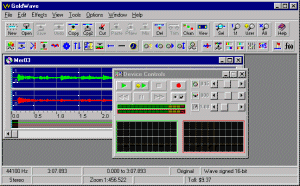 Weitere Infos zu diesem Programm bekommst Du unter:
www.goldwave.com
Jetzt ist es an der Zeit, aus den Wav-Files Mp3-Files zu machen. Dazu empfehle ich das kleien kommandozeilenorientierte Blade. Aber keine Angst, dem Zipfile liegt eine Benutzermaske für Windows bei. Damit ist die Bedienung diese Programms kinderleicht. Es ist sehr klein, sehr einfach zu bedienen und sehr schnell im encodieren. Wenn Du es haben möchtest, klicke einfach dazu auf den Screenshot.
Weitere Infos zu diesem Programm bekommst Du unter:
www.goldwave.com
Jetzt ist es an der Zeit, aus den Wav-Files Mp3-Files zu machen. Dazu empfehle ich das kleien kommandozeilenorientierte Blade. Aber keine Angst, dem Zipfile liegt eine Benutzermaske für Windows bei. Damit ist die Bedienung diese Programms kinderleicht. Es ist sehr klein, sehr einfach zu bedienen und sehr schnell im encodieren. Wenn Du es haben möchtest, klicke einfach dazu auf den Screenshot.
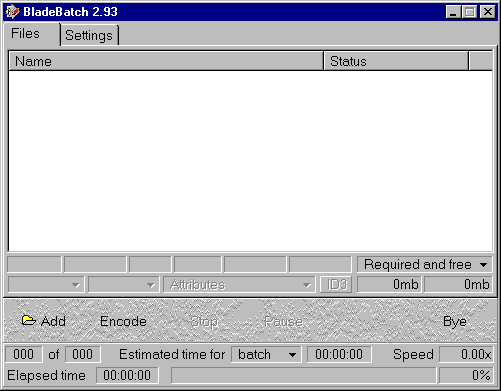 Entpacke das Zip-File Blade in ein Verzeichnis Blade und rufe die Datei Bladebatch auf. Mit Add öffne einen Wav-File, danach drückst Du auf Encode und wartest, bis der File fertig encodiert ist. Danach liegt der Mp3-File in dem selben Verzeichnis wie der Wav-File. Das war alles.
Und jetzt noch viel Spaß mit den Möglichkeiten, welche die Mp3-Welt so bietet.
Entpacke das Zip-File Blade in ein Verzeichnis Blade und rufe die Datei Bladebatch auf. Mit Add öffne einen Wav-File, danach drückst Du auf Encode und wartest, bis der File fertig encodiert ist. Danach liegt der Mp3-File in dem selben Verzeichnis wie der Wav-File. Das war alles.
Und jetzt noch viel Spaß mit den Möglichkeiten, welche die Mp3-Welt so bietet.


 Als aller erstes braucht man einen Mp3-Player. Es gibt mittlerweile sehr viel, aber trotzdem nur einen wirklichen, den Winamp. Er ist praktisch Standard, hat einen sehr großen Funktionsumfang und wird ständig erweitert. Insofern kan man ihn uneingeschränkt empfehlen. Wer ihn haben will, klickt einfach auf den Screenshot um ihn sich downzuloaden. Diese Anleitung b
ezieht sich auf den Winamp in der Version 2.XX. Der 3er ist vom Funktionsumfang her besser, aber ist in der Bedienung langsamer. Daher empfehle ich, eine 2er Version zu installieren.
Als aller erstes braucht man einen Mp3-Player. Es gibt mittlerweile sehr viel, aber trotzdem nur einen wirklichen, den Winamp. Er ist praktisch Standard, hat einen sehr großen Funktionsumfang und wird ständig erweitert. Insofern kan man ihn uneingeschränkt empfehlen. Wer ihn haben will, klickt einfach auf den Screenshot um ihn sich downzuloaden. Diese Anleitung b
ezieht sich auf den Winamp in der Version 2.XX. Der 3er ist vom Funktionsumfang her besser, aber ist in der Bedienung langsamer. Daher empfehle ich, eine 2er Version zu installieren.
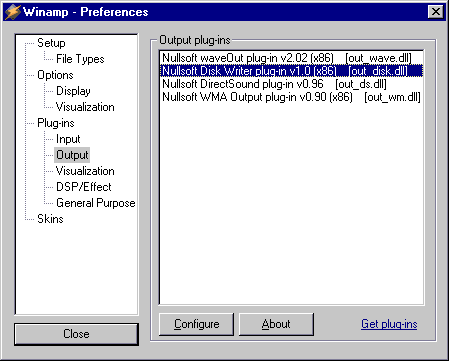 Bei dem Punkt Output Plug-Ins wählst Du jetzt wie auf dem Screenshot das Plug-In Nullsoft Disk Writer Plug-In. Unter dem Menupunkt Configure kannst Du das Verzeichnis wählen, unter dem deine Wav-Files abgespeichert werden sollen. Jetzt klickst Du nur noch auf OK, drückst Play und der Song wird konvertiert. Hören kannst Du ihn dabei nicht, weil das Konvertieren auch viel schneller geht, als das abspielen. Um deinen Player wieder auf abspielen einzustellen wählst Du als Plug-In einfach Nullsoft WaveOut Plug-In.
Ein Problem tritt jetzt aber erst auf: Die meisten Songs sind unterschiedlich laut, was, wenn man sie hintereinander anhört, unangenehm auffällt. Um dies zu vermeiden muß man die Songs beim Konvertieren einheitlich aussteuern. Dies müßten viele von Euch noch von euren Audio-Tape-Aufnahmen her kennen. Mit folgenden Anleitung sollte das Aussteuern für Euch kein Problem sein:
Das Aussteuerungs-Segment von Winamp selber ist meiner Meinung nach nicht sehr gut. Dazu gibt es wesentlich bessere. Das meiner Meinung nach beste bitte ich Euch hier zum download an. Dazu einfach auf den Screenshot klicken.
Bei dem Punkt Output Plug-Ins wählst Du jetzt wie auf dem Screenshot das Plug-In Nullsoft Disk Writer Plug-In. Unter dem Menupunkt Configure kannst Du das Verzeichnis wählen, unter dem deine Wav-Files abgespeichert werden sollen. Jetzt klickst Du nur noch auf OK, drückst Play und der Song wird konvertiert. Hören kannst Du ihn dabei nicht, weil das Konvertieren auch viel schneller geht, als das abspielen. Um deinen Player wieder auf abspielen einzustellen wählst Du als Plug-In einfach Nullsoft WaveOut Plug-In.
Ein Problem tritt jetzt aber erst auf: Die meisten Songs sind unterschiedlich laut, was, wenn man sie hintereinander anhört, unangenehm auffällt. Um dies zu vermeiden muß man die Songs beim Konvertieren einheitlich aussteuern. Dies müßten viele von Euch noch von euren Audio-Tape-Aufnahmen her kennen. Mit folgenden Anleitung sollte das Aussteuern für Euch kein Problem sein:
Das Aussteuerungs-Segment von Winamp selber ist meiner Meinung nach nicht sehr gut. Dazu gibt es wesentlich bessere. Das meiner Meinung nach beste bitte ich Euch hier zum download an. Dazu einfach auf den Screenshot klicken.
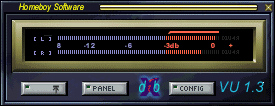 Um dieses Plug-In zu installieren, mußt Du ersteinmal den Zip-File ins Verzeichnis .../Winamp/Plugins/ entpacken. Danach wieder die TastenkombinationSTRG-P drücken und diesmal den Reiter Visualization wählen. Dann den Eintrag Homeboy Software Digital VU-Meter wählen, auf OK klicken und schon hast Du eine schöne Aussteuerungsanzeige, ähnlcih wie an jedem Audio-Tape-Deck.
Um dieses Plug-In zu installieren, mußt Du ersteinmal den Zip-File ins Verzeichnis .../Winamp/Plugins/ entpacken. Danach wieder die TastenkombinationSTRG-P drücken und diesmal den Reiter Visualization wählen. Dann den Eintrag Homeboy Software Digital VU-Meter wählen, auf OK klicken und schon hast Du eine schöne Aussteuerungsanzeige, ähnlcih wie an jedem Audio-Tape-Deck.
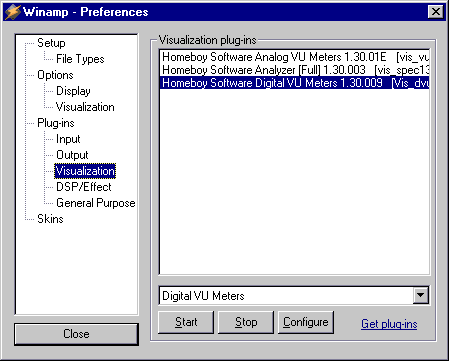 Das Plug-In selber beinhaltet noch einige andere Varianten, welche Du ruhig auch einmal ausprobieren kannst. Die Output-Lautstärke veränderst Du übrigens mit dem Lautstärkeregler am Equalizer. Der am Player selber hat für die Disk-Write-Funktion keine Auswirkung. Der Regler am Equalizer hat allerdings eine gewisse Verzögerung.
Das Plug-In selber beinhaltet noch einige andere Varianten, welche Du ruhig auch einmal ausprobieren kannst. Die Output-Lautstärke veränderst Du übrigens mit dem Lautstärkeregler am Equalizer. Der am Player selber hat für die Disk-Write-Funktion keine Auswirkung. Der Regler am Equalizer hat allerdings eine gewisse Verzögerung.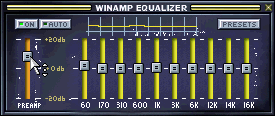 So, jetzt müßte Eurem eigenen CD-Sampler ja eigentlich nichts mehr im Wege stehen.
So, jetzt müßte Eurem eigenen CD-Sampler ja eigentlich nichts mehr im Wege stehen.
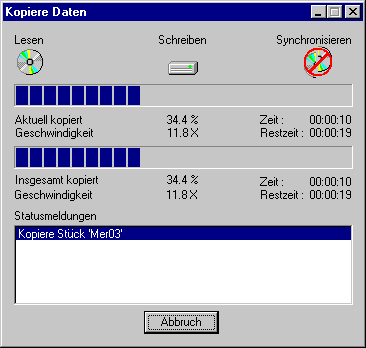 Da dem Programm eine ausreichend ausfürliche Anleitung auf Deutsch beigepackt ist, brauche ich hier nicht näher auf das Programm einzugehen.Weitere Infos zu diesem Programm bekommst Du unter www.windac.de
Nachdem Du jetzt mit WinDac deine Wav-Files erzeugt hast, kann es ja durchaus sein, das Du die Wav-Files nocheinmal bearbeiten möchtest (Stücke früher aus- oder einblenden, Teile rausschneiden etc). Dafür empfehle ich das Shareware-Programm Goldwave. Du kannst es dir downloaden, indem Du auf den Screenshot klickst.
Da dem Programm eine ausreichend ausfürliche Anleitung auf Deutsch beigepackt ist, brauche ich hier nicht näher auf das Programm einzugehen.Weitere Infos zu diesem Programm bekommst Du unter www.windac.de
Nachdem Du jetzt mit WinDac deine Wav-Files erzeugt hast, kann es ja durchaus sein, das Du die Wav-Files nocheinmal bearbeiten möchtest (Stücke früher aus- oder einblenden, Teile rausschneiden etc). Dafür empfehle ich das Shareware-Programm Goldwave. Du kannst es dir downloaden, indem Du auf den Screenshot klickst.
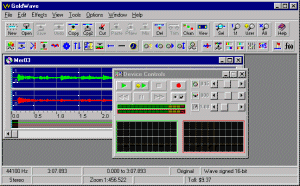 Weitere Infos zu diesem Programm bekommst Du unter:
www.goldwave.com
Jetzt ist es an der Zeit, aus den Wav-Files Mp3-Files zu machen. Dazu empfehle ich das kleien kommandozeilenorientierte Blade. Aber keine Angst, dem Zipfile liegt eine Benutzermaske für Windows bei. Damit ist die Bedienung diese Programms kinderleicht. Es ist sehr klein, sehr einfach zu bedienen und sehr schnell im encodieren. Wenn Du es haben möchtest, klicke einfach dazu auf den Screenshot.
Weitere Infos zu diesem Programm bekommst Du unter:
www.goldwave.com
Jetzt ist es an der Zeit, aus den Wav-Files Mp3-Files zu machen. Dazu empfehle ich das kleien kommandozeilenorientierte Blade. Aber keine Angst, dem Zipfile liegt eine Benutzermaske für Windows bei. Damit ist die Bedienung diese Programms kinderleicht. Es ist sehr klein, sehr einfach zu bedienen und sehr schnell im encodieren. Wenn Du es haben möchtest, klicke einfach dazu auf den Screenshot.
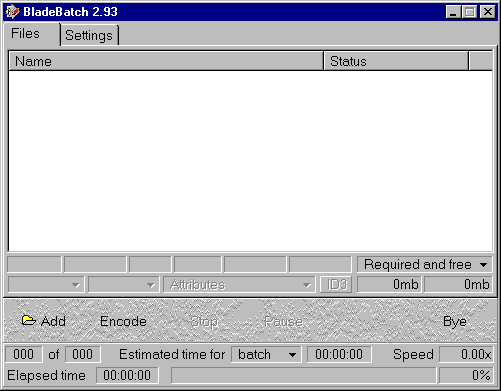 Entpacke das Zip-File Blade in ein Verzeichnis Blade und rufe die Datei Bladebatch auf. Mit Add öffne einen Wav-File, danach drückst Du auf Encode und wartest, bis der File fertig encodiert ist. Danach liegt der Mp3-File in dem selben Verzeichnis wie der Wav-File. Das war alles.
Und jetzt noch viel Spaß mit den Möglichkeiten, welche die Mp3-Welt so bietet.
Entpacke das Zip-File Blade in ein Verzeichnis Blade und rufe die Datei Bladebatch auf. Mit Add öffne einen Wav-File, danach drückst Du auf Encode und wartest, bis der File fertig encodiert ist. Danach liegt der Mp3-File in dem selben Verzeichnis wie der Wav-File. Das war alles.
Und jetzt noch viel Spaß mit den Möglichkeiten, welche die Mp3-Welt so bietet.